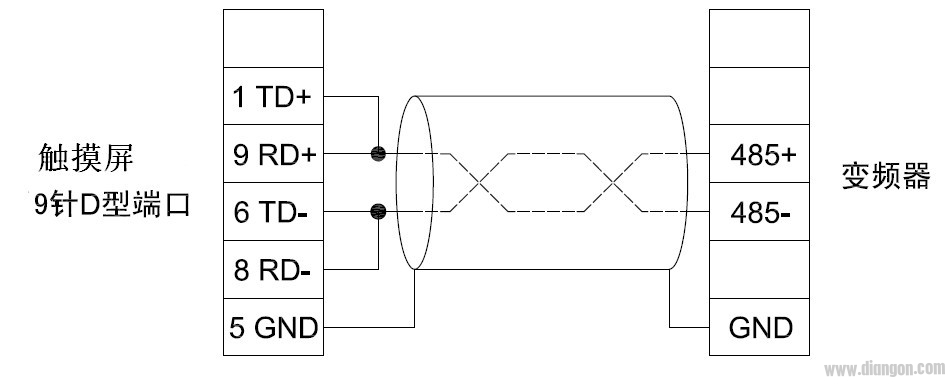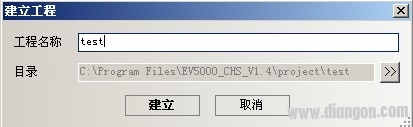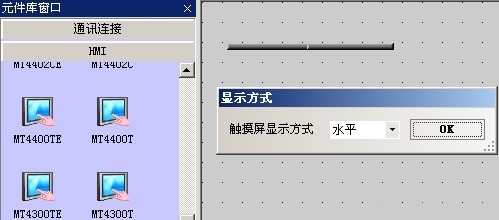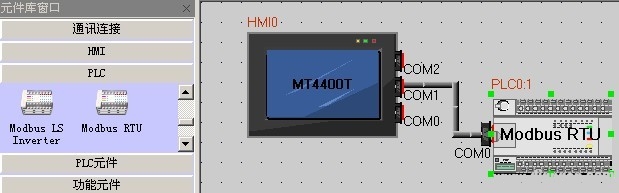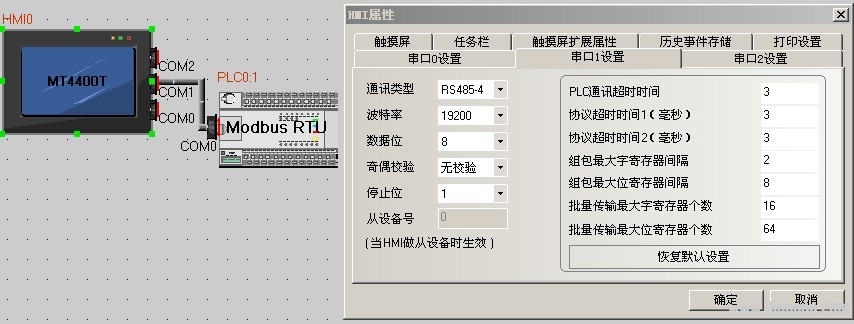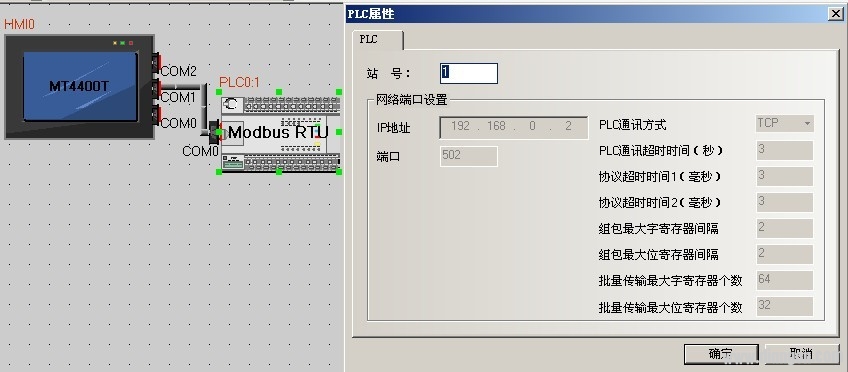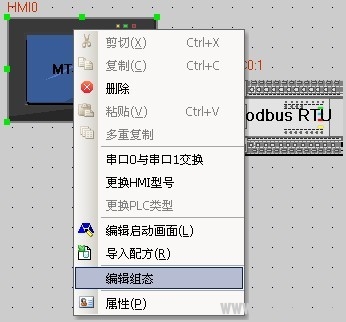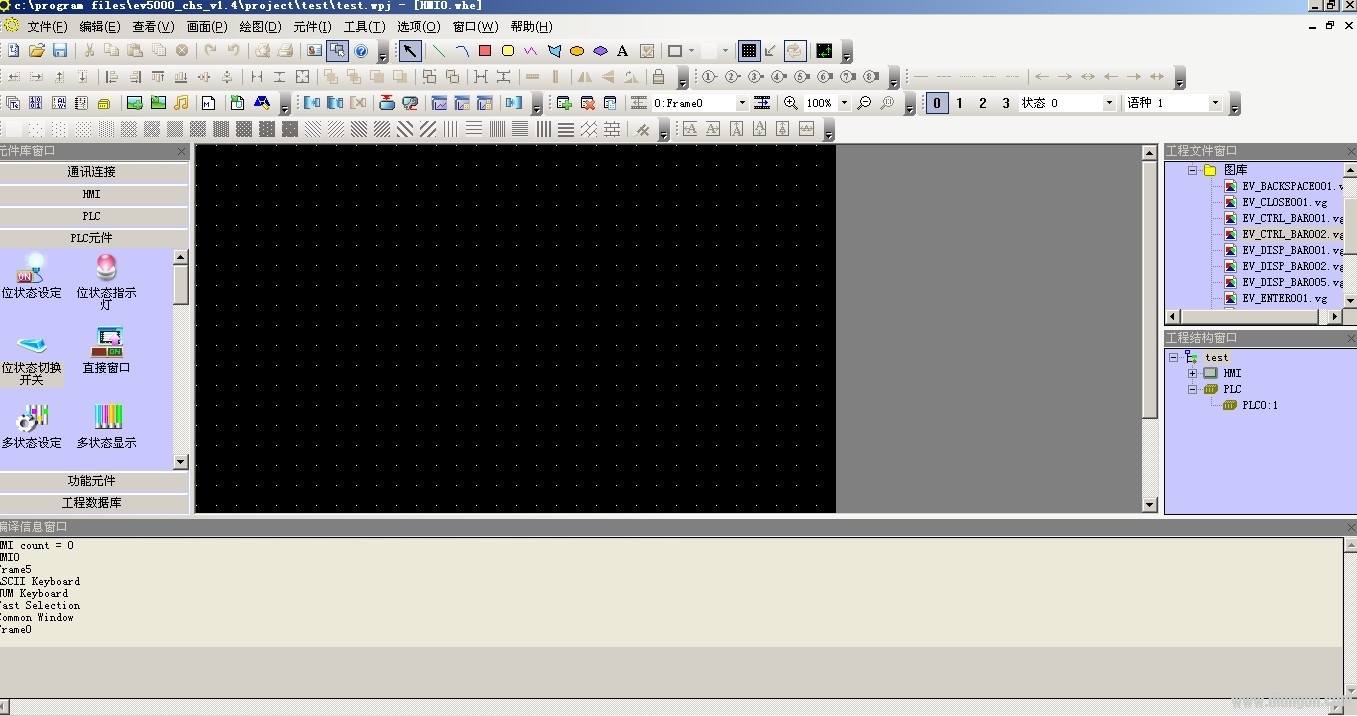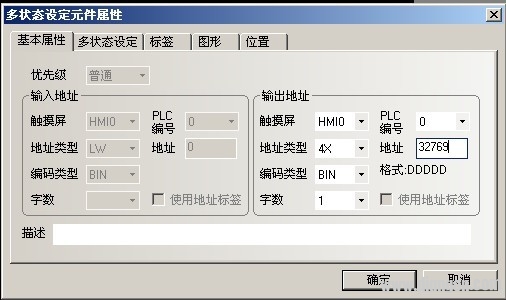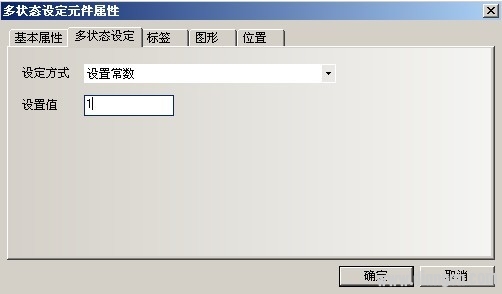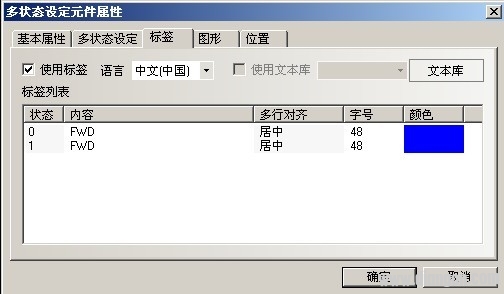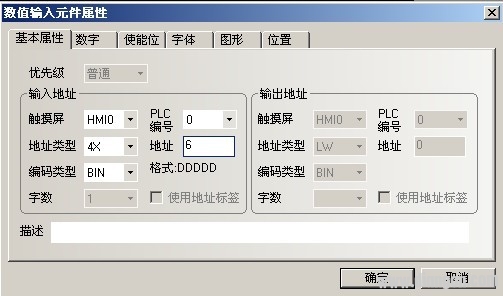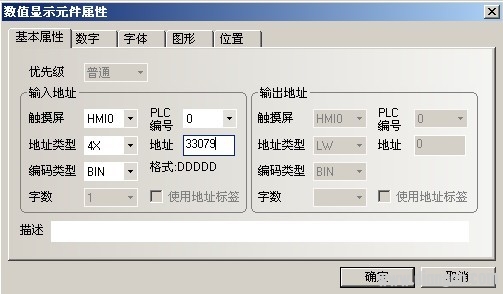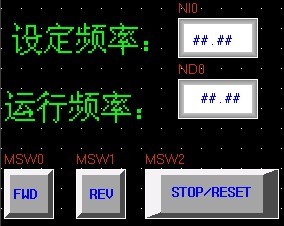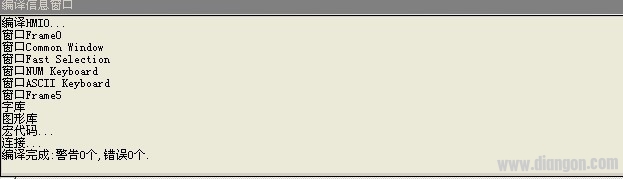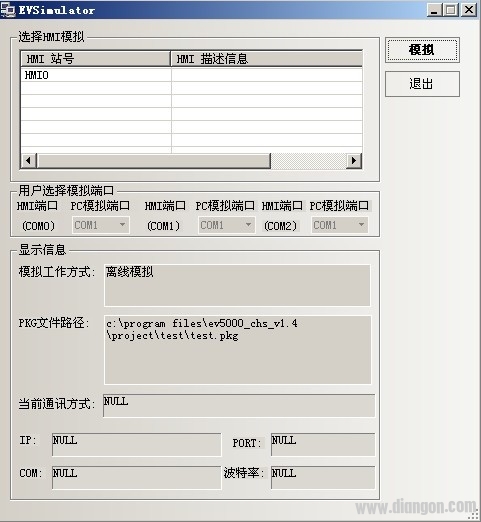eView触摸屏与变频器MODBUS通讯操作指南
|
为实现变频器与其他设备之间的正常通讯,必须确保变频器的通讯参数设置与该设备相一致,并选择正确的通讯端口。蓝海华腾VectorqueTM变频器采用Modbus RTU传输方式,通讯格式固定为1−8−1格式,即数据以字节(8位2进制码)传输,包含1个起始位,8个数据位,1个奇/偶校验位或无校验,1个停止位;CRC(Cyclical Redundancy Check,循环冗余校验)。 变频器的通讯参数:
若需要通过通讯来控制变频器的启动停止等操作,还需将变频器的功能码P0.06运行命令给定方式设置为2,即上位机运行命令给定方式。
触摸屏与变频器之间采用的是RS485通讯方式,其电缆连线图下图所示。
图1 文本显示器通讯端子连线图 ◆ 变频器参数设置
图2 在工程名称中输入所要建立的工程名称,按[建立],即建成一个新的的工程。
图 3 选择您所需的触摸屏型号,将其拖入工程结构窗口。放开鼠标,将弹出如下对话框,如图所示可以选择水平或垂直方式显示,即水平还是垂直使用触摸屏,然后点击“OK”确认。
图 4 选择您需要连线的 plc 类型,拖入工程结构窗口里。如下图所示:
图 5 适当移动 hmi 和PLC 的位置,将连接端口靠近连接线的任意一端,就可以顺利把它们连接起来。注意:连接使用的端口号要与实际的物理连接一致。这样就成功的在 PLC与 HMI 之间建立了连接。拉动 HMI或者 PLC 检查连接线是否断开,如果不断开就表示连接成功。
图6 双击 PLC 图标,设置站号为相应的 PLC 站号:
图7 在此我们用一台变频器,所以将站号设为1,若想同时实现多台通讯,可依次设置站号2、3…
图8 工程结构窗口 点击“编辑组态”后,进入了组态窗口,此窗口为人机界面,我们在触摸屏上所看到的按钮开关、设置参数、查看参数等功能都在此界面中实现:
图9 在左边的PLC元件库里,点击“多状态设定”图标,并将之拖入组态窗口位置。弹出基本属性设定窗口,在此窗口中设置正确的地址类型、地址等数值,V&T变频器控制命令字为0x8000,十进制为32768,触摸屏地址需要加1,所以地址输入的是32769:
图10 点击“多状态设定”设置多状态设定栏参数,因为0x8000的bit0为1则正转,故设定数值为1:
图11 点击“标签”,选中“使用标签”后即可更改标签列表的内容,按下图设置:
图12 同理,建立REV反转、STOP/RESET停机按纽。需要注意在多状态设定栏里面,REV设置为3,STOP/RESET的设置为4;在标签内容里面,REV内容改为“REV”,STOP/RESET内容改为“STOP/RESET”。
图13 设置数字栏参数:
图14 其他一般不用改,按照系统默认值即可。
图15 按下图设定数字栏的参数:
五、添加文字解释。
图17 点击菜单栏“工具”-“全部编译”编译上述程序。编译窗口如下,显示无错误,表示程序运行成功。
图18 七、下载程序
图19 点击下载,弹出“下载完毕”对话框后点击确定,即可在触摸屏上运行上述程序:
图20 十、离线模拟
图21 点击仿真,如下图所示:
图22 |